Velikost datoteke popravka presega dovoljeno omejitev in napake ni mogoče shraniti
Miscellanea / / August 04, 2021
Oglasi
Številni uporabniki sistema Windows se pritožujejo zaradi napake, ki jim preprečuje nalaganje, kopiranje ali premikanje velike datoteke v SharePoint ali zunanjo napravo. Napaka prikaže sporočilo, ki pravi: "Napaka 0x800700df: Velikost datoteke presega dovoljeno omejitev in je ni mogoče shraniti." Uporabniki so v stresu, ker se napaka ponavlja, tudi če imajo na cilju več kot dovolj prostora pogon.
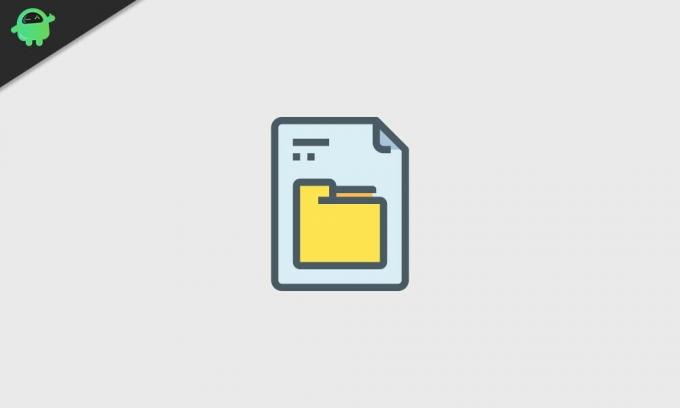
Vsebina strani
-
1 Rešitve za popravljanje velikosti datoteke presegajo dovoljeno mejo in je ni mogoče shraniti napaka:
- 1.1 1. rešitev: Uporabite urejevalnik registra:
- 1.2 2. rešitev: v računalniku poiščite zlonamerno programsko opremo:
- 1.3 3. rešitev: Spremenite shrambo SharePoint:
- 1.4 4. rešitev: Spremenite omejitev nalaganja velikosti datoteke:
- 1.5 5. rešitev: Preverite datoteko SharePoint web.config:
- 1.6 6. rešitev: Spremenite nastavitev zahteve na ravni računalnika v SharePointu:
Rešitve za odpravo Velikost datoteke presega dovoljeno omejitev in je ni mogoče shraniti Napaka:
Te vrste sistemskih napak so lahko zelo problematične. Torej, če ste uporabnik sistema Windows, ki se ukvarja z
Velikost datoteke presega dovoljeno omejitev in je ni mogoče shraniti Napaka, brez skrbi. Za vas imamo nekaj učinkovitih rešitev, s katerimi se lahko znebite te napake. Preglejte rešitve in preverite, katera vam ustreza.1. rešitev: Uporabite urejevalnik registra:
V registru vašega računalnika je datoteka, ki odloča, koliko podatkov je mogoče hkrati spremeniti. Mogoče so vrednosti zadevne registrske datoteke poškodovane. Zato se pri kopiranju datoteke v računalnik nenehno srečujete z napako. Če želite odpraviti to težavo, si morate pomagati z urejevalnikom registra. Tukaj je kratek vodnik za vas.
Oglasi
- Pritisnite Tipka Windows + R..
- Vtipkati morateregedit"In pritisnite Enter.

- Opomba: Spreminjanje registra je lahko tveganje. Torej lahko pred kakršnimi koli spremembami poskusite varnostno kopirati register. Za varnostno kopijo kliknite mapa in kliknite »Izvozi. " Vnesite varno mesto, kjer želite varnostno kopirati register. Nato izberite »Vse"V Izvozni obseg in pritisnite na Shrani . To lahko uporabite Izvožena datoteka obnoviti vse podatke, če gre kaj narobe.
- Po vstopu v urejevalnik registra v levem podoknu pojdite na naslednje mesto.
HKEY_LOCAL_MACHINE \ SYSTEM \ CurrentControlSet \ Services \ WebClient \ Parametri
- V desnem podoknu poiščite »FileSizeLimitInBytes”DWORD in dvokliknite nanjo.
- Nato v Podatki o vrednostipolje, morate vstopiti 4294967295 in izberite v redu da shranite spremembe.
- S tem postopkom ste spremenili največjo velikost datoteke na 4 GB. Zdaj lahko zaprete urejevalnik registra in znova zaženete računalnik. Preverite, ali se napaka ponovi.
Namesto da znova zaženete računalnik, lahko znova zaženete Storitev WebClient. Sledite spodnjim korakom.
- Pritisnite Tipka Windows + R..
- Vnesite »storitve.msc"In pritisnite v redu.
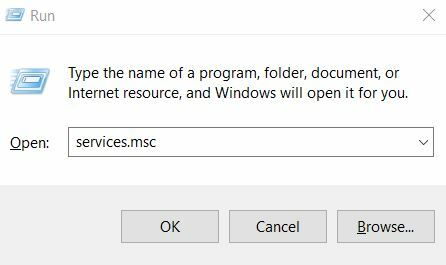
- Znotraj Storitve poiščite okno Storitev WebClient in ga znova zaženite.
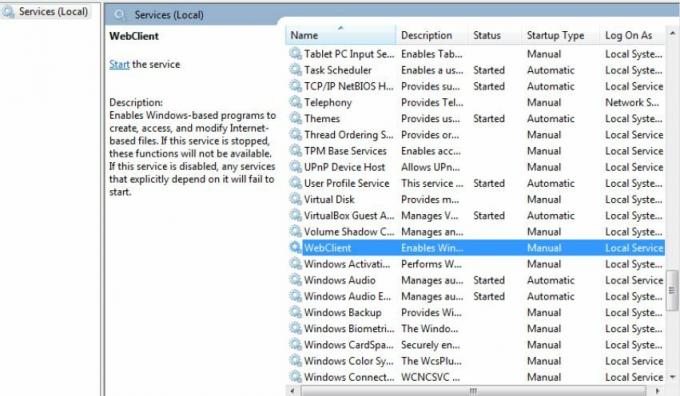
- Zdaj zaprite okno Services in preverite, ali je bila omejitev velikosti datoteke odstranjena.
2. rešitev: v računalniku poiščite zlonamerno programsko opremo:
Kot se je izkazalo, Velikost datoteke presega dovoljeno mejo in je ni mogoče shraniti napaka je lahko tudi posledica okužbe z zlonamerno programsko opremo. Zato vam svetujemo, da uporabite programsko opremo za odstranjevanje zlonamerne programske opreme in opravite podrobno skeniranje. Močan program proti zlonamerni programski opremi bo vašo napravo temeljito pregledal in se znebil zlonamerne programske opreme (če obstaja). Po tem lahko preverite, ali je napaka odpravljena.
3. rešitev: Spremenite shrambo SharePoint:
Uporabniki poročajo, da je Velikost datoteke presega dovoljeno mejo in je ni mogoče shraniti Napaka je povezana z datotekami v mapi SharePoint. Če želite napako ustaviti, predlagamo, da konfigurirate nastavitve shrambe SharePoint. Po spremembi omejitve shrambe SharePoint lahko shranite vse datoteke, ne da bi pri tem naleteli na napako.
4. rešitev: Spremenite omejitev nalaganja velikosti datoteke:
Če boste še naprej naleteli na Velikost datoteke presega dovoljeno mejo in je ni mogoče shraniti med poskusom prilepitve datoteke v mapo Microsoft SharePoint, potem morate spremeniti omejitev velikosti datoteke. Sledite spodnjim korakom, da spremenite največjo dovoljeno velikost datoteke.
Oglasi
- Najprej se prijavite v Osrednji skrbnik SharePointa.
- Izberite Centralna uprava možnost.

- Pojdi do Upravljanje aplikacij in kliknite Upravljanje spletnih aplikacij možnost.
- Zdaj lahko izberete programe, ki jih želite spremeniti.
- Nato izberite Splošne nastavitve.
- V Splošne nastavitve najdete Vrednost največje velikosti nalaganja.
- Spremenite vrednost v 2047 MB in shranite spremembe.
- Preverite, ali se napaka ponovi.
5. rešitev: Preverite datoteko SharePoint web.config:
Drug način za rešitev Velikost datoteke presega dovoljeno mejo in je ni mogoče shraniti napaka je spremenjena datoteka SharePoint web.config. Sledite spodnjim korakom.
- Začnite z vnosom Internetni informacijski strežnik konzola na namizju strežnika.
- Nato kliknite Drevo spletnih strani in izberite želeno spletno stran.
- Kliknite na Odprite v pogledu Explorerja in poiščite datoteka web.config v mapi.
- Naredite kopijo datoteke datoteka web.config da ga uporabite kot varnostno kopijo, če gre kaj narobe.
- Zdaj izberite izvirna datoteka web.config s Beležnica (izberete lahko kateri koli urejevalnik besedil).
- Nato v besedilu Beležnice poiščitečrta.
- Zgornjo vrstico morate spremeniti v .
- Ponovite zgornje korake za vsak strežnik v SharePointu.
- Ko je postopek končan, preverite, ali je prišlo do napake.
6. rešitev: Spremenite nastavitev zahteve na ravni računalnika v SharePointu:
Kot se je izkazalo, Velikost datoteke presega dovoljeno mejo in je ni mogoče shraniti napaka prizadene predvsem uporabnike SharePointa. Tu je še ena rešitev, ki se lahko uporabi za uporabnike SharePointa. Sledite spodnjim korakom.
- Najprej vnesite SharePointov skrbniški ukazni poziv.
- Vnesite naslednji ukaz:
% windir% \ system32 \ inetsrv appcmd nastavi config -section: requestFiltering -requestLimits.maxAllowedContentLength: 209715200
- Po vnosu ukaza boste prejeli potrditveno sporočilo.
- Ukaz bo povečal nastavitve zahtev na ravni računalnika v SharePointu in odpravil napako namesto vas.
Računalnik z operacijskim sistemom Windows nastavi omejitev za datoteke, ki so znotraj sistema, in datoteke, ki se prenašajo med sistemom in zunanjim trdim diskom. Če datoteke presežejo omejitev, se boste morali soočiti z Velikost datoteke presega dovoljeno mejo in je ni mogoče shraniti napaka.
Oglasi
Da bi vam olajšali skrbi, smo vam ponudili učinkovite rešitve za hitro odpravljanje napake. Koraki so enostavni in jih lahko izvedete brez kakršne koli pomoči. Upamo, da boste uporabili naše rešitve in boste uspešni pri odpravljanju napake. Če imate kakršna koli vprašanja ali povratne informacije, komentar zapišite v spodnje polje za komentar.
Oglasi Microsoft Store je bil prej znan kot Windows Store, je digitalna distribucijska platforma, ki je v lasti Microsofta...
Oglasi Modri zaslon smrtnih napak v sistemu Windows 10 ni tako pogost, toda tisti, ki trpijo zaradi...
Oglasi Lavasoft je eno od podjetij za razvoj programske opreme, ki trdi, da ponuja vohunsko in zlonamerno programsko opremo.…



